Apps auf MAC deinstallieren
Sie haben einen Apple-Computer gekauft und wissen nicht, wie Sie Apps auf einem Mac deinstallieren? Diese Anleitung erklärt, wie es geht.
di Antonio Lamorgese
Apps auf MAC deinstallieren ist eine der am häufigsten von Benutzern durchgeführten Operationen, aber auch die kritischste. Tatsächlich ist es nicht ungewöhnlich, nach einer App-Deinstallationsoperation auf dem MAC Dateien zu finden, die immer noch Speicherplatz beanspruchen und sich auf entfernte Software beziehen. Viele Benutzer sind davon überzeugt, dass Sie zum Deinstallieren von Apps auf dem MAC einfach das Symbol in den Papierkorb ziehen müssen. Obwohl diese Operation gut zu funktionieren scheint, lässt sie in Wirklichkeit viele Zweifel offen. Tatsächlich sind nach einer Software-Deinstallation in diesem Verfahren viele Dateien, die mit dem gelöschten Programm verbunden sind, immer noch auf der Festplatte vorhanden, die Speicherplatz beansprucht und die Leistung des Computers verlangsamt.
Auf dem MAC ist es, genau wie bei Windows, ratsam, wenn Sie Software entfernen müssen, dies mit Ad-hoc-Programmen wie AppCleaner zu tun, das alle mit dem gelöschten Programm verbundenen Dateitypen entfernt, ohne Spuren auf dem Computer zu hinterlassen. Jetzt sehen Sie, wie AppCleaner funktioniertund wie man eine App auf dem MAC dauerhaft entfernt.
Lesen Sie mehr: So laden Sie Bücher kostenlos herunter
Inhaltsverzeichnis ...
1. AppCleaner herunterladen
Um AppClener zu verwenden, müssen Sie es herunterladen und auf Ihrem MAC-Computer installieren. Der erste Schritt besteht darin, die „FreeMacSoft“-Homepage zu erreichen, das Portal, das das AppCleaner- Installationspaket hostet, indem Sie auf diesen Link klicken.
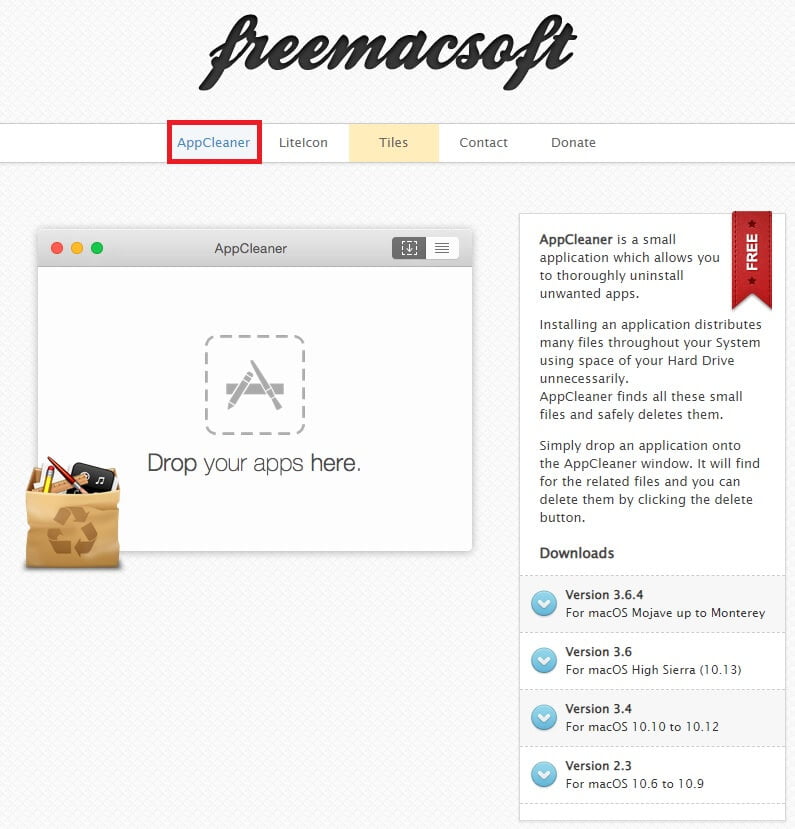
Wie Sie sehen können, gibt es auf „FreeMacSoft“ neben AppCleaner auch zwei weitere Apps, die für einen MAC-Benutzer sehr nützlich sind. Diese beiden Apps sind „LiteIcon“ und „Tiles“. Zwei sehr nützliche Apps, die ich Ihnen trotzdem zum Auswerten empfehle. Lassen Sie uns nun zu AppCleaner zurückkehren und sehen, wie Sie die Software herunterladen und auf dem MAC installieren. Tatsächlich können Sie durch Klicken auf diesen Link die Datei „appcleaner_3.6.4.zip“herunterladen, die mit Version 3.6.4 verknüpft ist, wie in der Abbildung gezeigt.
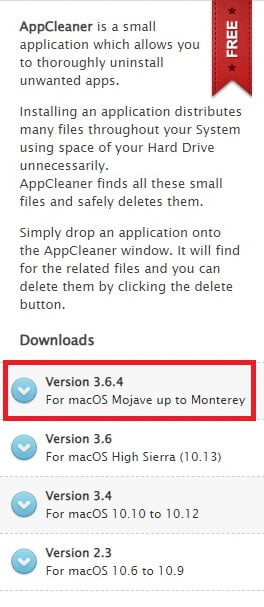
Nachdem Sie die Datei „appcleaner_3.6.4.zip“, die aktuellste Version, heruntergeladen haben, müssen Sie lediglich die Datei entpacken und die AppCleaner- Installationsdatei „appcleaner.app“, die sich im komprimierten Ordner befindet, in den Ordner „Applications“ des MAC. Ab sofort finden Sie AppCleaner im Bereich für MAC-Apps und für die vollständige Deinstallation von Anwendungen.
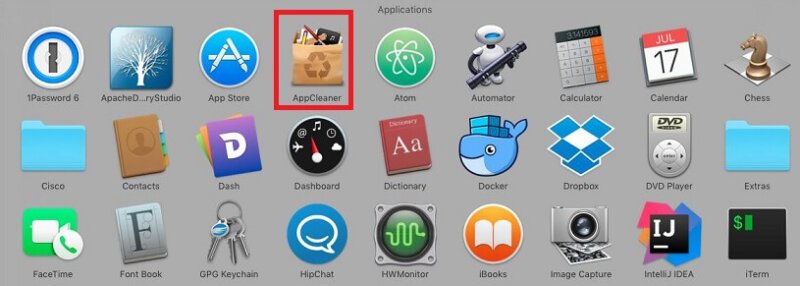
2. Apps auf dem Mac mit AppCleaner deinstallieren
Jetzt, da Sie AppCleaner auf Ihrem MAC-Computer verfügbar haben, können Sie damit Apps entfernen, ohne auf Ihrer Festplatte eine Spur von Dateien zu hinterlassen, die mit dem zu entfernenden Programm zusammenhängen. Der Vorgang ist sehr einfach, um ein Programm von Ihrem MAC zu entfernen, müssen Sie lediglich sein Symbol in das AppCleaner- Fenster ziehen. Wie die Meldung in dem Bereich, der der Veröffentlichung von Programmen gewidmet ist, die von AppCleaner entfernt werden sollen, nahelegt.
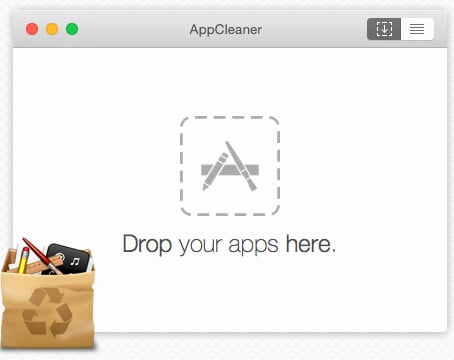
Nachdem Sie das zu entfernende Programm in diesen Bereich gezogen haben, sucht und lädt Appcleaner alle Dateien, die mit der zu entfernenden Software verbunden sind. Jetzt müssen Sie nur noch auf die Schaltfläche „Remove“ klicken und das Programm wird vollständig von Ihrem MAC entfernt, ohne die geringste Spur seiner vorherigen Installation zu hinterlassen.
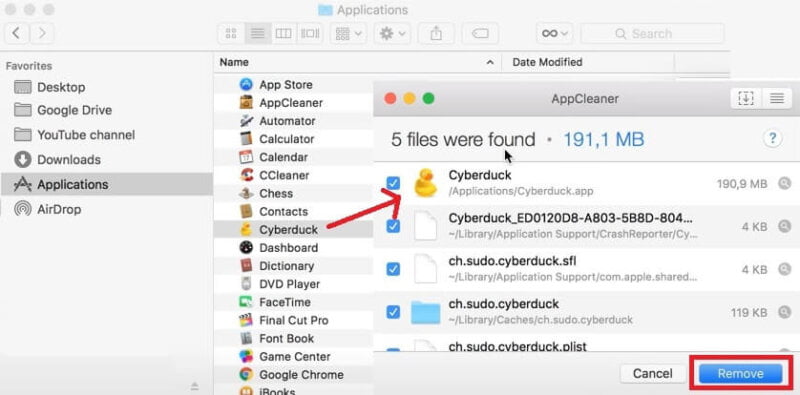
3. Schlussfolgerungen
Das vollständige und vollständige Entfernen von Apps von einem MAC-Computer ermöglicht es Ihnen, Ihre Festplatte immer frei von Junk-Dateien zu halten, dh all den Dateien, die jetzt vom Betriebssystem nicht verwendet werden und die Ihren Computer belasten und verlangsamen könnten. In diesem Video-Tutorial können Sie AppCleaner in Aktion sehen und praktisch sehen, wie einfach es ist, Apps auf dem MAC mit diesem erstaunlichen kostenlosen Tool zu deinstallieren.

